Código
Github:
Github es un sitio web de código compartido donde mantenemos todo el código más actualizado asociado a los SensoresPúblicos. Si estás usando un kit de sensores de SensoresPúblicos, es probable que todos los archivos que necesites ya estén cargados en tu microcontrolador. Si has borrado algún archivo por accidente, puedes descargarlo desde nuestro sitio GitHub.
Si has montado tu propio kit, tendrás que cargar todos los archivos de código necesarios en tu microcontrolador tú mismo.
Acceso a la página de GitHub de SensoresPúblicos aquí: https://github.com/publicsensors
Desde la página principal de GitHub, puedes navegar en la carpeta, técnicamente llamada repositorio, llamada MicrocontrollerKits para encontrar todo el código necesario para los módulos de actividad.
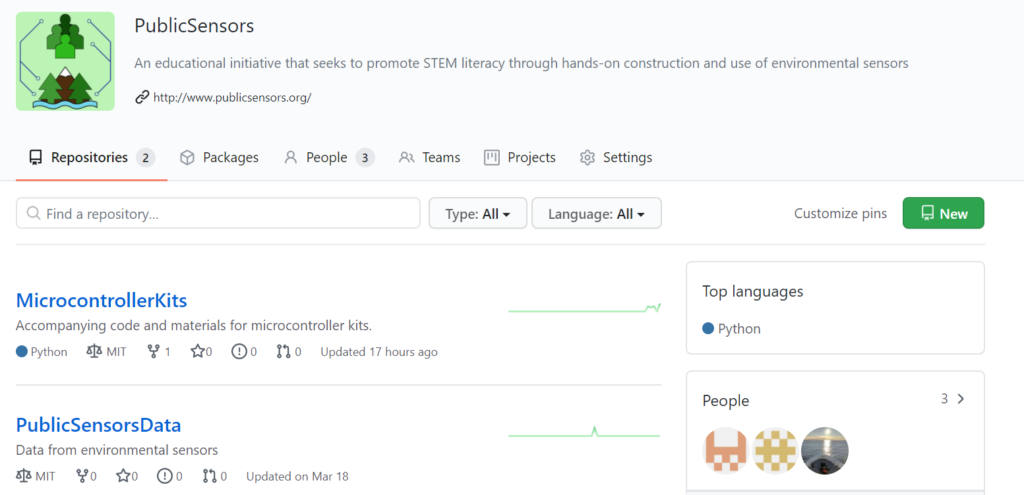
Para descargar los archivos del sitio de GitHub, simplemente haz clic en el Code botón verde y seleccione Download ZIP
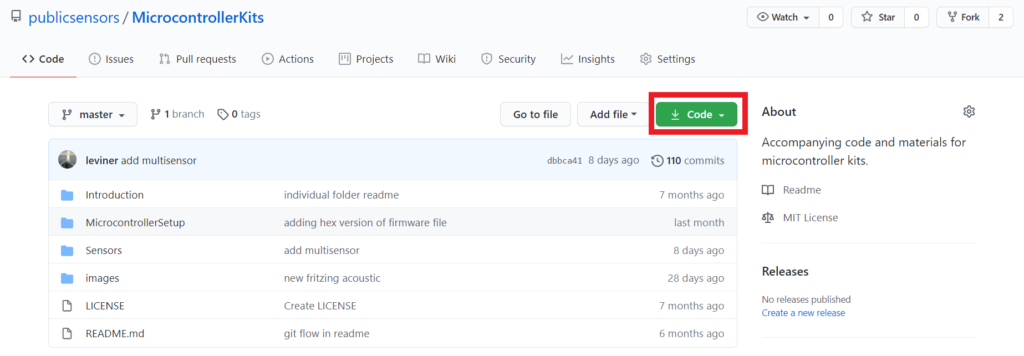
Abra y descomprima la carpeta descargada en su computadora. En la carpeta que se llama “Sensors” encontrará los archivos que necesita para las actividades de PublicSensors:
- boot.py
- main.py
- active_sensors.py
- platform_defs.py
- esp8266_i2c_lcd.py
- lcd_api.py
- read_temp.py (en la carpeta “Temperature”)
- ds18x20.py (en la carpeta “Temperature”)
- thermistor_calcs.py (en la carpeta “Temperature”)
- read_dist.py (en la carpeta “Acoustic”)
- hcsr04.py (en la carpeta “Acoustic”)
- read_light.py (en la carpeta “Light”)
- tsl25x1.py (en la carpeta “Light”)
Entonces puedes arrastrar y soltar los archivos en tu microcontrolador STM32 como si fuera una unidad USB.
Configuración de sensores activos
El archivo active_sensors.py informa al microcontrolador qué sensores usar. Para utilizar un sensor que está conectado al microcontrolador, marca “1” al lado de ese sensor en el archivo. Por ejemplo, para usar el sensor de temperatura solamente, la configuración del archivo debe ser:
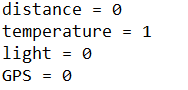
Para cambiar el sensor, modifique el archivo en cualquier editor de texto y haz clic en “Save”. Por ejemplo, para usar el sensor de luz:
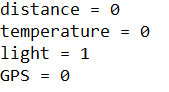
Para operar varios sensores conectados, marca “1” al lado de los sensors en el archivo.
